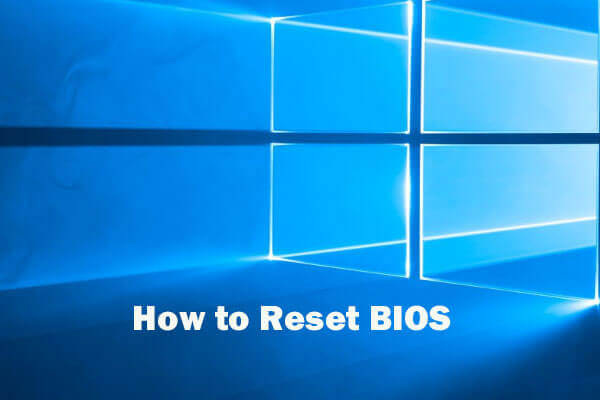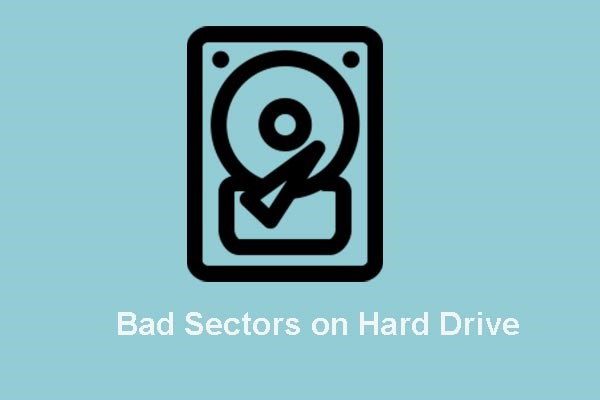Lors du démarrage de l'ordinateur Dell, il se peut que vous rencontriez le code d'erreur 2000-0151. Savez-vous comment corriger le code d'erreur Dell 2000-0151? Ce post de MiniTool vous montrera comment corriger le code d'erreur Dell 2000 0151.
Qu’est-ce que le code d’erreur Dell 2000-0151?
Si vous utilisez un ordinateur Dell, il se peut que vous rencontriez certains codes d’erreur, tels que 2000-0146, 2000-0142, 2000-0151, entre autres, lors du démarrage de l’ordinateur. Le présent post se concentre sur le code d’erreur Dell 2000-0151.
Au démarrage de l’ordinateur, le message d’erreur est indiqué ci-dessous:
Code d’erreur 0151
Msg: Code d’erreur 2000-0151
Msg: Disque dur 1 – état incorrect: 3E Aucune information supplémentaire sur le sens
Le code et le message d’erreur donnés peuvent être utilisés par le support technique pour aider à diagnostiquer le problème.
Voulez-vous continuer le test?
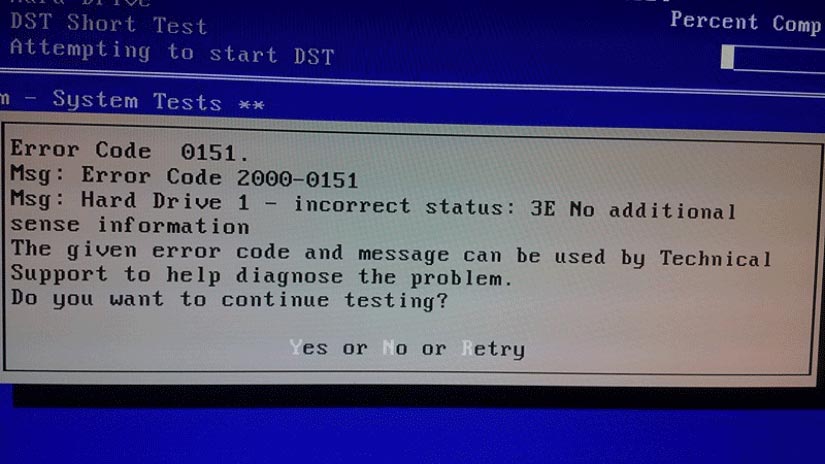
Alors, quelle est la cause du code d’erreur 2000-0151?
Bien que le code d’erreur Dell 0151 ne soit pas un problème fréquent, il peut apparaître pour plusieurs raisons. Le code d’erreur Dell 2000-0151 peut être causé par des fichiers système mal configurés qui créent des erreurs de registre dans votre OS ou par un disque dur obsolète. Le code d’erreur Dell 2000-0151 indique souvent que votre lecteur de disque dur est défaillant ou qu’il arrive en fin de vie. De plus, vous pouvez choisir d’exécuter l’outil de diagnostic Dell pour vérifier la raison du code d’erreur 2000-0151 et la santé du disque dur.
Lorsque vous rencontrez le code d’erreur 2000 0151, le plus important est de le corriger. Ainsi, dans ce post, nous vous montrerons quelques solutions.
Cependant, comme le code d’erreur 2000-0151 du disque dur Dell indique que votre disque dur est en fin de vie ou qu’il est défectueux, vous devez, avant de trouver des solutions, sauvegarder les données du système si ce dernier démarre ou récupérer les données du disque dur défaillant.
Comment protéger vos données lorsque vous rencontrez le code d’erreur Dell 2000-0151?
Dans cette section, nous vous montrerons comment protéger vos données lorsque vous rencontrez le code d’erreur Dell 2000-0151. Pour extraire vos données de l’ordinateur Dell présentant le code d’erreur 2000-0151, nous vous montrerons deux situations différentes: l’ordinateur est bootable ou l’ordinateur est non bootable. Nous les détaillerons une à une.
Cas 1: Comment sauvegarder des données lorsque l’ordinateur est bootable?
Le code d’erreur Dell 2000-0151 peut indiquer que le disque dur est en fin de vie. Dans cette situation, il se peut que vous puissiez encore démarrer avec succès. Vous devez donc sauvegarder vos données du système, puis corriger le code d’erreur Dell 2000-0151.
Pour sauvegarder les données, utilisez le logiciel de sauvegarde professionnel MiniTool ShadowMaker. Il est conçu pour sauvegarder le système d’exploitation, les disques, les partitions, les fichiers et les dossiers.
Nous vous montrerons maintenant comment sauvegarder les données d’un ordinateur présentant le code d’erreur 2000-0151.
1. Cliquez sur le bouton suivant pour télécharger MiniTool ShadowMaker, l’installer et le lancer.
MiniTool ShadowMaker TrialCliquez pour télécharger100%Propre et sûr
2. Cliquez sur Continuer l’essai.
3. Après être entré dans son interface principale, allez dans le module Sauvegarde et cliquez sur Source pour continuer.
4. Choisissez ensuite Dossiers et fichiers. Ensuite, sélectionnez les fichiers à sauvegarder et cliquez sur OK pour continuer.
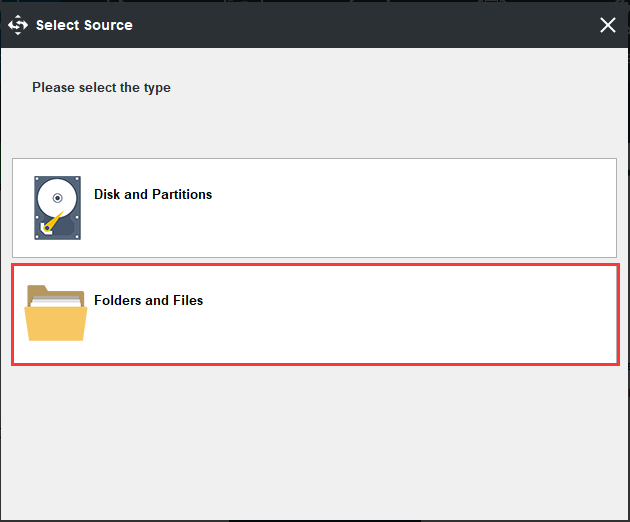
5. Cliquez ensuite sur le module Destination pour choisir un disque cible. Ici, il est recommandé de choisir un disque dur externe et de cliquer sur OK pour continuer.
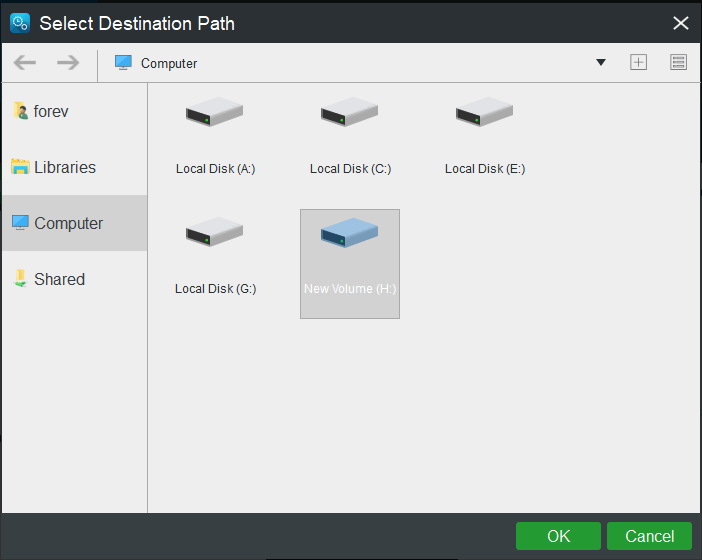
6. Après avoir sélectionné la source et la destination de la sauvegarde, cliquez sur Sauvegarder maintenant pour effectuer la tâche de sauvegarde immédiatement.
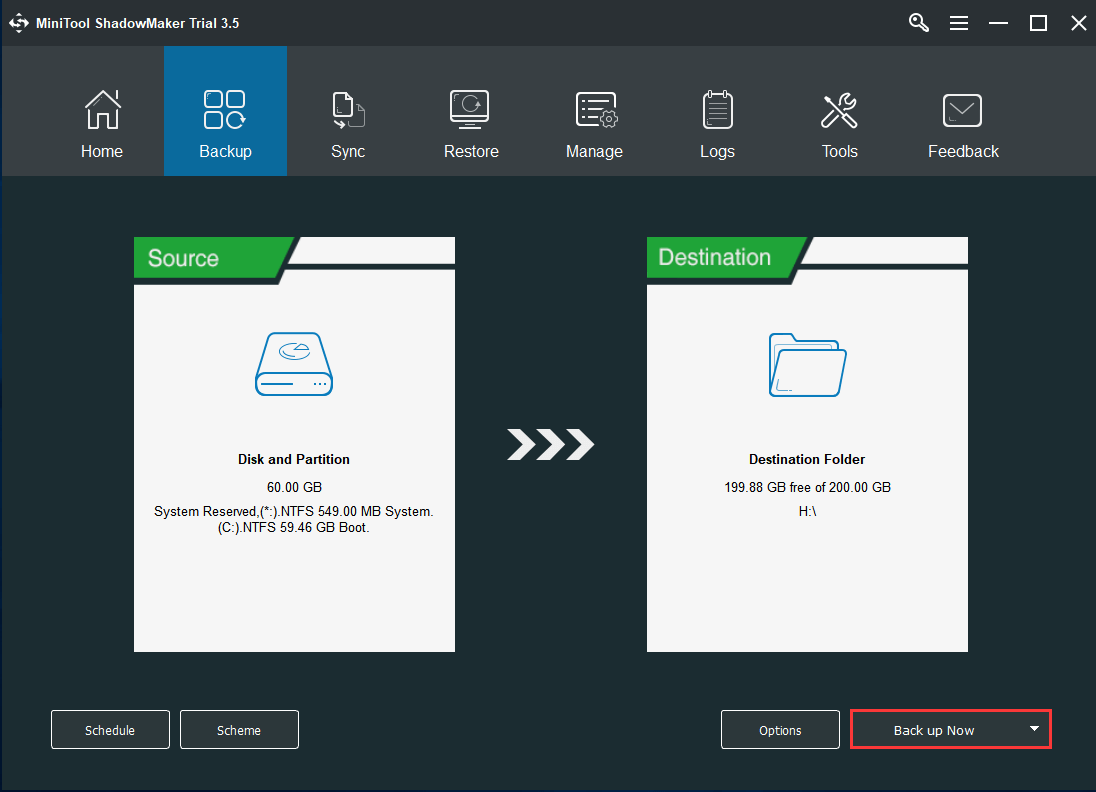
Une fois toutes les étapes terminées, vous aurez sauvegardé les fichiers du disque dur présentant le code d’erreur 2000 0151 avec succès. Si vous avez une masse de fichiers et de dossiers sur le lecteur, vous pouvez choisir de sauvegarder le disque dur. Une fois les données en sécurité, vous pourrez corriger le code d’erreur Dell 2000-0151. Pour les solutions, veuillez lire la partie suivante de ce post.
Cas 2: Comment récupérer les données si l’ordinateur Dell est impossible à démarrer?
Comme indiqué dans la partie précédente, le code d’erreur Dell 2000-0151 peut également indiquer que le disque dur est défaillant. Dans cette situation, il se peut que vous ne puissiez pas démarrer l’ordinateur. Ainsi, vous devez d’abord récupérer vos données importantes de l’ordinateur impossible à démarrer avec le code d’erreur 2000-0151 et chercher des solutions pour corriger l’erreur du disque dur Dell.
Ainsi, pour récupérer les données d’un ordinateur impossible à démarrer, vous êtes au bon endroit. Pour ce faire, utilisez le logiciel tiers MiniTool Partition Wizard Pro Ultimate.
Il s’agit d’un gestionnaire de partitions et d’un utilitaire de récupération de données tout-en-un. Sa fonctionnalité Récupération de données vous permet de récupérer facilement les données depuis un ordinateur impossible à démarrer.
Voici le tutoriel.
1. Cliquez sur le bouton suivant pour télécharger MiniTool Partition Wizard Demo et l’installer sur un ordinateur normal.
MiniTool Partition Wizard DemoCliquez pour télécharger100%Propre et sûr
2. Ensuite, lancez-le et cliquez sur la fonctionnalité Bootable Media pour créer le bootable media. (L’édition démo ne prend pas en charge cette fonctionnalité).
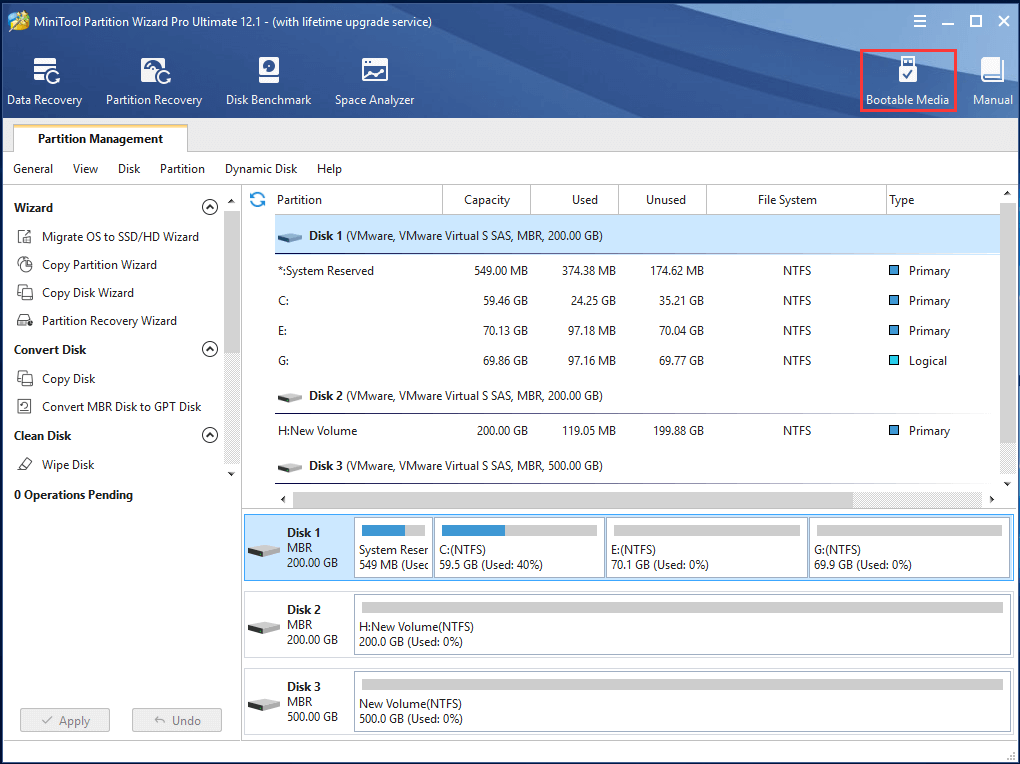
3. Connectez ensuite le bootable media à l’ordinateur impossible à démarrer et présentant le code d’erreur 2000-0151, changez l’ordre de démarrage et démarrez depuis celui-ci.
4. Après avoir entré dans l’interface principale de MiniTool Partition Wizard, cliquez sur Récupération de données.
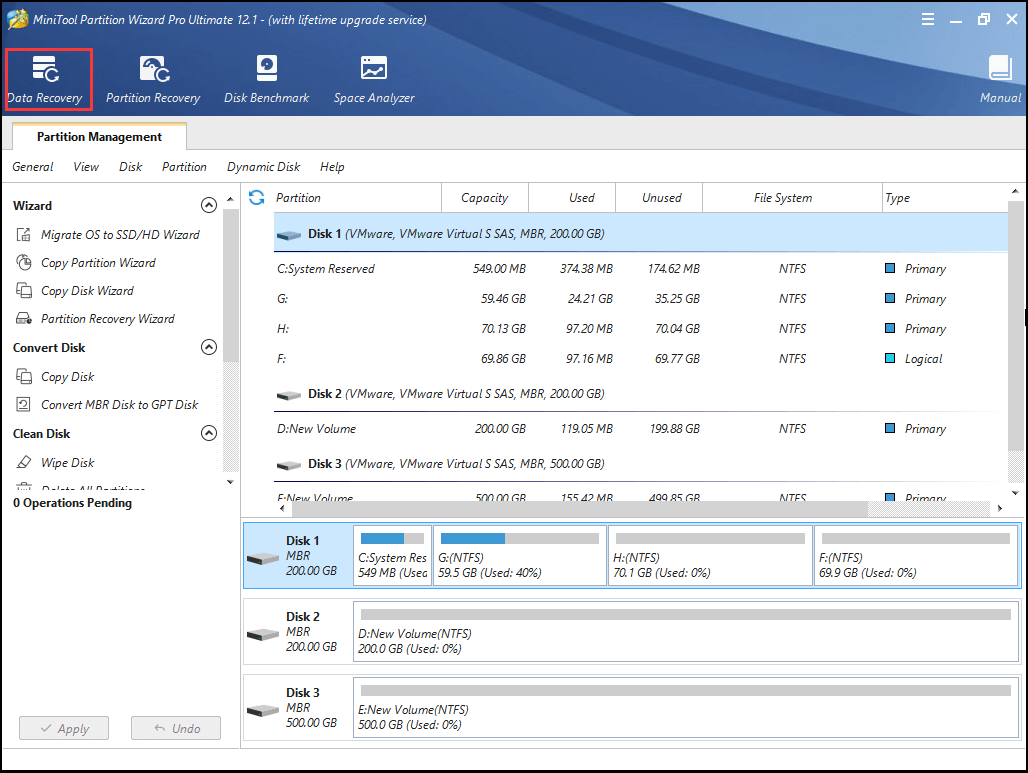
5. Sur l’interface Récupération de données, tous les disques et toutes les partitions y seront répertoriés. Sélectionnez la partition contenant les fichiers importants et choisissez Analyser pour continuer.
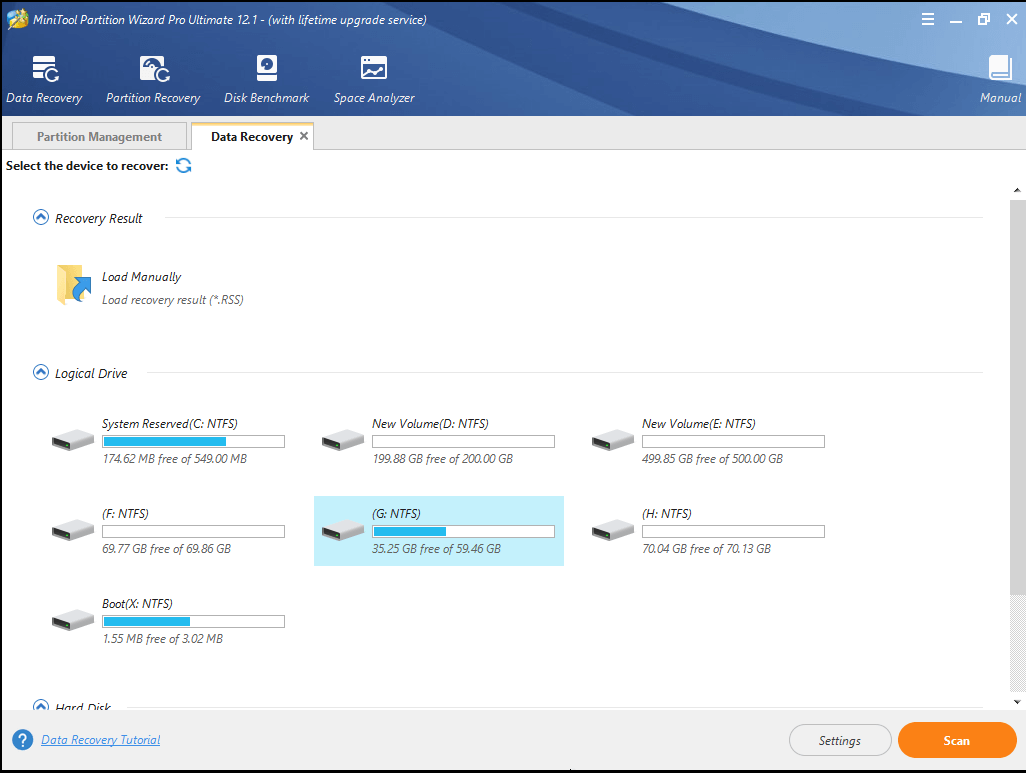
6. Attendez ensuite la fin du processus d’analyse. Pendant le processus d’analyse, vous pouvez choisir de l’arrêter ou de le mettre en pause si vous trouvez les fichiers dont vous avez besoin.
7. Après cela, cochez les fichiers dont vous avez besoin et cliquez sur Enregistrer pour les stocker vers un autre emplacement.
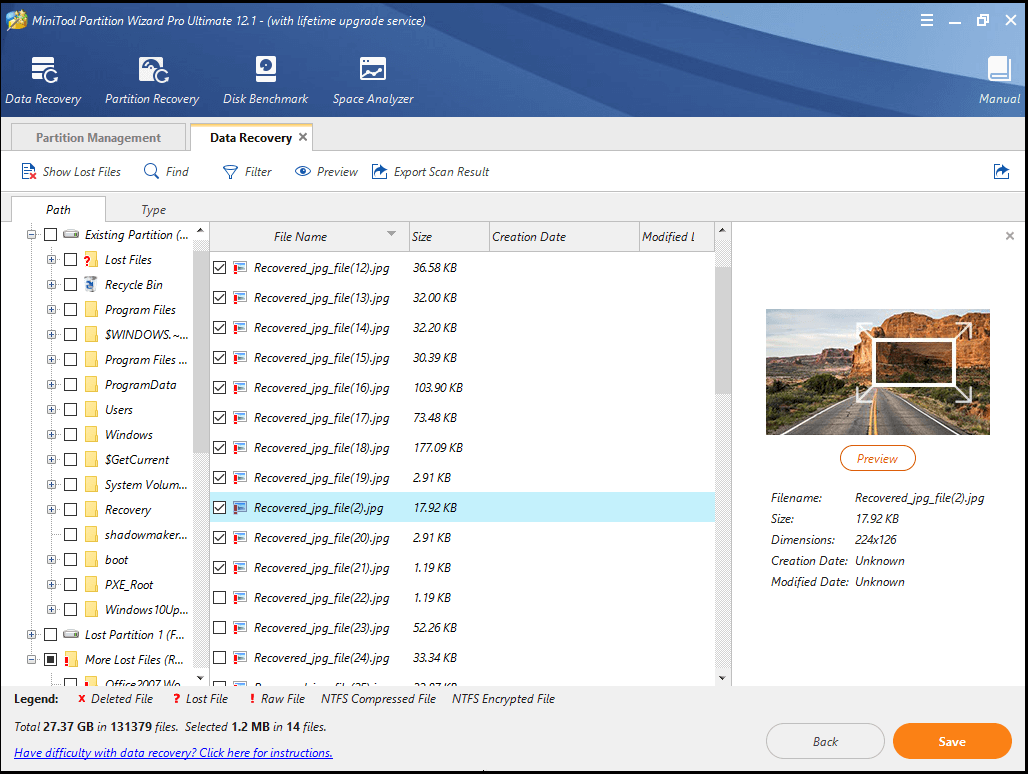
Une fois toutes les étapes terminées, vous aurez réussi à récupérer les fichiers de l’ordinateur impossible à démarrer et présentant le code d’erreur 2000-0151. Vous pouvez donc continuer à corriger le code d’erreur Dell 2000-0151. Dans le contenu suivant, nous vous montrerons comment résoudre le code d’erreur Dell 2000-0151.
Comment corriger le code d’erreur Dell 2000-0151
Dans cette section, nous vous montrerons les solutions au code d’erreur 2000-0151. Veuillez noter que toutes ces solutions sont démontrées en fonction d’un ordinateur impossible à démarrer. Si votre ordinateur est bootable, vous pouvez ignorer les étapes de démarrage de l’ordinateur depuis le support d’installation de Windows et essayer simplement les étapes de réparation.
Les solutions suivantes ne sont pas efficaces à 100 % car le code d’erreur Dell 2000-0151 indique des problèmes matériels graves. Cela peut donc dépendre des conditions de votre matériel. Parfois, l’erreur peut être résolue à moins de remplacer le disque dur. Cependant, les solutions suivantes valent quand même la peine d’être essayées et vous pouvez les essayer une par une.
Méthode 1. Vérifier les paramètres du BIOS
Le code d’erreur Dell 2000-0151 peut être causé par des paramètres BIOS incorrects. Pour corriger cette erreur, vous devez donc vérifier si les paramètres du BIOS ont été changés et rétablir les paramètres par défaut.
Voici le tutoriel.
- Redémarrez votre ordinateur et appuyez en continu sur F12 pour entrer dans les paramètres du BIOS.
- Sélectionnez ensuite Charger par défaut, Charger les paramètres de configuration par défaut, Charger les paramètres par défaut, Charger les paramètres optimaux par défaut, ou une option similaire dans Paramètres du BIOS et appuyez sur Enter pour réinitialiser les paramètres du BIOS.
- Appuyez ensuite sur F10 pour enregistrer les changements.
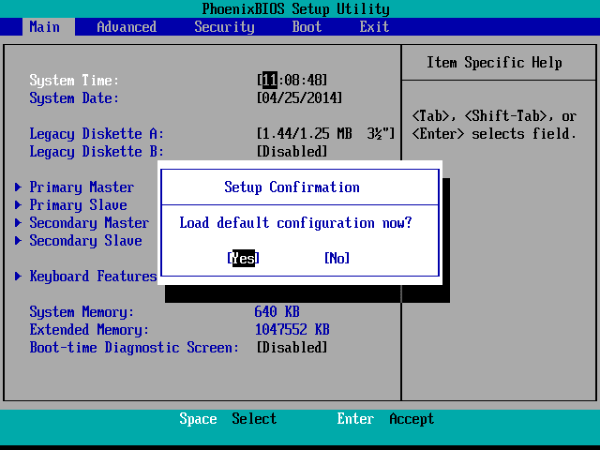
Une fois toutes les étapes terminées, redémarrez votre ordinateur et vérifiez si le code d’erreur Dell 2000-0151 est enlevé.
Méthode 2. Exécuter un test de surface
Le code d’erreur Dell 2000-0151 peut se produire lorsqu’il y a des secteurs défectueux sur votre disque dur. Il est donc nécessaire de vérifier le nombre de secteurs défectueux sur le disque dur. S’il y en a trop, cela signifie que votre disque dur est sur le point de tomber en panne.
Alors, comment vérifier les secteurs défectueux sur le disque dur? MiniTool Partition Wizard est en mesure de vous aider. Si vous avez créé une clé USB de récupération MiniTool comme indiqué ci-dessus, vous pouvez la connecter à l’ordinateur impossible à démarrer qui présente le code d’erreur 2000 0151 et démarrer depuis cette clé. Sinon, créez d’abord un bootable media.
MiniTool Partition Wizard DemoCliquez pour télécharger100%Propre et sûr
Nous vous montrerons maintenant comment vérifier les secteurs défectueux sur le disque dur.
1. Connectez la clé USB de récupération MiniTool à l’ordinateur et démarrez depuis celle-ci.
2. Entrez ensuite dans l’interface principale de MiniTool Partition Wizard.
3. Sélectionnez ensuite le disque dur à analyser et choisissez Test de surface.
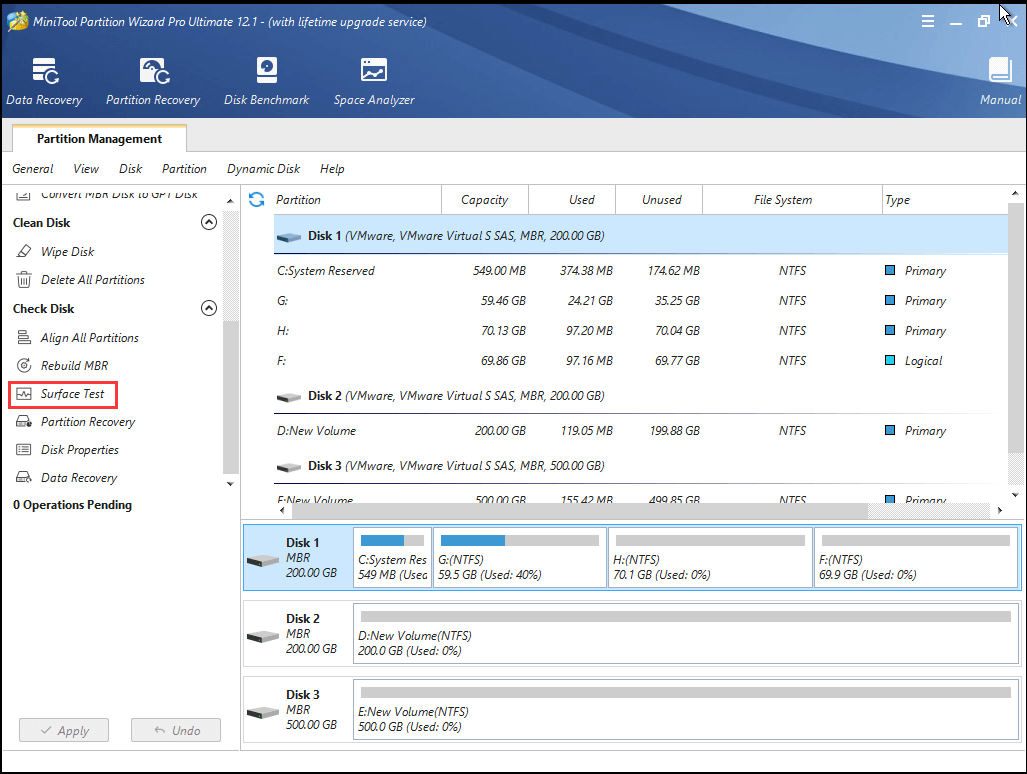
4. Cliquez ensuite sur Démarrer maintenant pour continuer.
5. Une fois le processus d’analyse terminé, vérifiez le résultat. Le bloc de disque sans erreur de lecture sera marqué en vert, tandis que le bloc de disque avec erreur de lecture sera marqué en rouge.
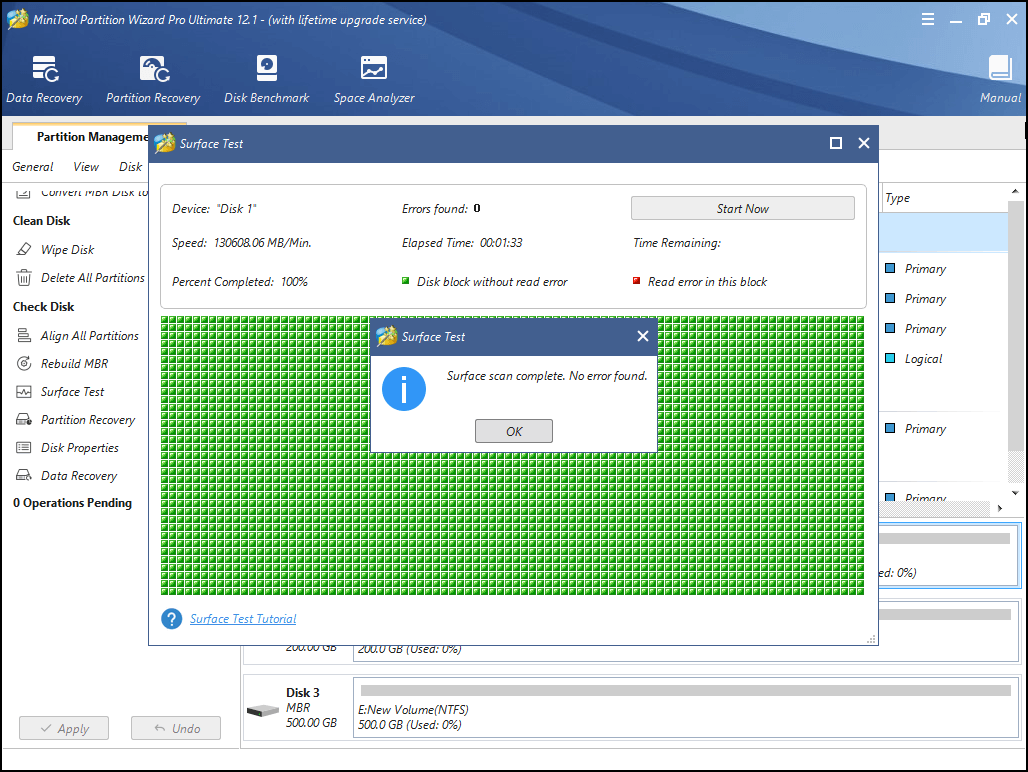
S’il y a peu de secteurs défectueux sur le disque dur, vous pouvez choisir de les mettre en quarantaine. S’il y a trop de secteurs défectueux, vous devez sauvegarder vos fichiers et remplacer le disque dur.
Méthode 3. Exécuter CHKDSK
CHKDSK peut vous aider à corriger certaines erreurs de disque dur, comme les secteurs défectueux, les arrêts incorrects ou les logiciels corrompus, etc. Ainsi, pour corriger le code d’erreur Dell 2000-0151, essayez d’exécuter l’outil CHKDSK.
Voici le tutoriel.
1. Créez un disque d’installation Windows à l’aide des outils de création de supports Windows.
2. Insérez le disque d’installation de Windows dans l’ordinateur impossible à démarrer et démarrez depuis ce disque.
3. Sélectionnez ensuite la langue, la saisie du clavier et l’heure.
4. Ensuite, cliquez sur Réparer votre ordinateur.
5. Ensuite, choisissez Dépannage > Options avancées > Invite de commandes pour continuer.
6. Tapez ensuite la commande chkdsk c: /f /r dans la fenêtre Ligne de commande et appuyez sur Enter pour continuer. (C représente la lettre de lecteur et vous pouvez la changer vous-même).
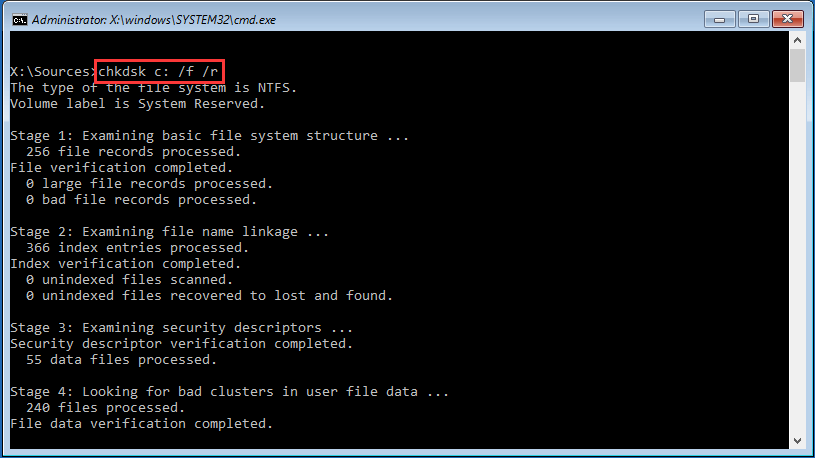
Méthode 4. Remplacer le disque dur
Si les solutions ci-dessus ne permettent pas de corriger le code d’erreur Dell 2000 0151, la dernière option à choisir est de remplacer le disque dur. Si vous avez déjà récupéré vos données auparavant, vous pouvez remplacer le disque dur directement et réinstaller le système d’exploitation.
Cependant, si vous ne voulez pas réinstaller l’OS sur le nouveau disque dur, vous pouvez choisir de migrer l’OS vers le nouveau disque dur. Après cela, le code d’erreur Dell 2000-0151 sera enlevé de votre ordinateur.
Article connexe: Comment remplacer le disque dur d’un ordinateur portable sans réinstaller Windows?
Conclusion
Après avoir lu ce post, vous saurez certainement comment corriger le code d’erreur Dell 2000-0151. Si vous rencontrez la même erreur, essayez ces solutions. Si vous avez une meilleure solution pour y remédier, partagez-la dans la zone de commentaires.
Enfin, si vous avez un quelconque problème avec les produits MiniTool, n’hésitez pas à nous contacter via l’e-mail [email protected] et nous vous répondrons dans les plus brefs délais.